Как автоматически добавлять контакты из письма при ответе в Outlook?
При ответе на электронные письма вам может потребоваться автоматически добавить отправителя или получателей в ваши контакты Outlook. Это может сэкономить время и гарантировать, что вы никогда не потеряете важную контактную информацию. Хотя Outlook не поддерживает автоматическое добавление контактов при ответе, я покажу вам два метода для автоматического добавления контактов из письма, включая функцию Kutools для Outlook.
Автоматическое добавление контактов из письма Outlook при ответе с помощью VBA
Автоматическое добавление контактов из письма Outlook при ответе с помощью VBA
Этот код VBA автоматически добавит отправителя и всех получателей письма как новые контакты, когда вы отвечаете на письмо в Outlook. Пожалуйста, выполните следующие действия:
1. Нажмите клавиши Alt + F11, чтобы открыть окно Microsoft Visual Basic for Applications.
2. Разверните Project1 и дважды щелкните ThisOutlookSession, чтобы открыть его, затем вставьте приведенный ниже код VBA в окно ThisOutlookSession. См. скриншот:

VBA: Автоматическое добавление контактов из письма при ответе в Outlook
Public WithEvents xExplorer As Outlook.Explorer
Public WithEvents xMailItem As Outlook.MailItem
Sub Application_Startup()
Set xExplorer = Outlook.Application.ActiveExplorer
End Sub
Private Sub xExplorer_SelectionChange()
On Error Resume Next
Set xMailItem = xExplorer.Selection.Item(1)
End Sub
Private Sub xMailItem_Reply(ByVal Response As Object, Cancel As Boolean)
Dim xNameSpace As NameSpace
Dim xSenderAddress As String
Dim xContactItems As Outlook.Items
Dim i, k As Long
Dim xFilterAddress As String
Dim xContact As Outlook.ContactItem
Dim xNewContact As Outlook.ContactItem
Dim Arr() As String
Dim ArrName() As String
Dim xArrCount As Integer
On Error Resume Next
ReDim Arr(xMailItem.Recipients.Count + 1)
ReDim ArrName(xMailItem.Recipients.Count + 1)
xSenderAddress = xMailItem.SenderEmailAddress
Arr(0) = xSenderAddress
ArrName(0) = xMailItem.SenderName
For i = LBound(Arr) + 1 To UBound(Arr) - 1
Arr(i) = xMailItem.Recipients.Item(i).Address
ArrName(i) = xMailItem.Recipients.Item(i).Name
Next i
Set xNameSpace = Outlook.Application.GetNamespace("MAPI")
Set xContactItems = xNameSpace.GetDefaultFolder(olFolderContacts).Items
For i = LBound(Arr) To UBound(Arr) - 1
For k = 1 To 3
xFilterAddress = "[Email" & k & "Address] = " & Arr(i)
Set xContact = xContactItems.Find(xFilterAddress)
If Not (xContact Is Nothing) Then
Exit For
End If
Next k
If xContact Is Nothing Then
Set xNewContact = Outlook.Application.CreateItem(olContactItem)
With xNewContact
.FullName = ArrName(i)
.Email1Address = Arr(i)
.Categories = "From Email"
.Save
End With
End If
Next i
End Sub
3. Сохраните код VBA и перезапустите ваш Microsoft Outlook.
С этого момента, когда вы будете отвечать на письмо в Outlook, отправитель и все получатели этого письма будут автоматически сохранены как новые контакты в папке контактов по умолчанию для основной учетной записи электронной почты.
Массовое добавление нескольких отправителей и получателей из выбранных сообщений в контакты с помощью Kutools
Kutools для Outlook упрощает добавление контактов с помощью функции Добавить отправителей и нескольких получателей выбранных писем в контакты. Это позволяет вам массово добавлять контакты из одного или нескольких писем.
Шаг 1. Скачайте и установите Kutools для Outlook. Затем перейдите в папку Отправленные (или другую папку) и выберите сообщения, для которых вы хотите добавить отправителей и получателей в контакты.
Шаг 2. Нажмите Kutools > Добавить контакты > Добавить отправителей и нескольких получателей выбранных писем в контакты.
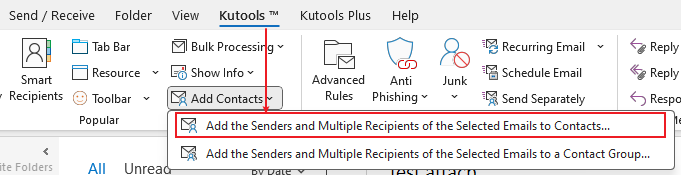
Шаг 3. В диалоговом окне Добавить контакты из писем
Выбрать папку контактов: Выберите папку, куда вы хотите сохранить новые контакты.
Выбрать адреса: По умолчанию все адреса выбраны, кроме уже существующих. Просмотрите список и снимите флажки с тех адресов, которые вы не хотите добавлять.
Нажмите OK: Подтвердите свой выбор и сохраните контакты в выбранную папку.

Шаг 4. Появится диалоговое окно, показывающее количество успешно добавленных контактов. Нажмите OK, чтобы закрыть диалог.
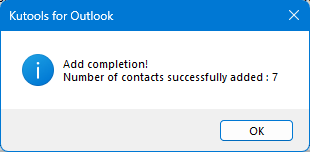
Связанные статьи
Как массово добавлять контакты из папки Отправленные в Outlook?
Как массово добавлять контакты в группу контактов в Outlook?
Лучшие инструменты для повышения продуктивности работы с Office
Срочные новости: бесплатная версия Kutools для Outlook уже доступна!
Оцените обновленный Kutools для Outlook с более чем100 невероятными функциями! Нажмите, чтобы скачать прямо сейчас!
📧 Автоматизация Email: Автоответчик (Доступно для POP и IMAP) / Запланировать отправку писем / Авто Копия/Скрытая копия по правилам при отправке писем / Автоматическое перенаправление (Расширенное правило) / Автоматически добавить приветствие / Авторазделение Email с несколькими получателями на отдельные письма ...
📨 Управление Email: Отозвать письмо / Блокировать вредоносные письма по теме и другим критериям / Удалить дубликаты / Расширенный Поиск / Организовать папки ...
📁 Вложения Pro: Пакетное сохранение / Пакетное открепление / Пакетное сжатие / Автосохранение / Автоматическое отсоединение / Автоматическое сжатие ...
🌟 Волшебство интерфейса: 😊Больше красивых и стильных эмодзи / Напоминание при поступлении важных писем / Свернуть Outlook вместо закрытия ...
👍 Удобные функции одним кликом: Ответить всем с вложениями / Антифишинговая Email / 🕘Показать часовой пояс отправителя ...
👩🏼🤝👩🏻 Контакты и Календарь: Пакетное добавление контактов из выбранных Email / Разделить группу контактов на отдельные / Удалить напоминание о дне рождения ...
Используйте Kutools на вашем языке – поддерживаются Английский, Испанский, Немецкий, Французский, Китайский и более40 других!


🚀 Скачайте все дополнения Office одним кликом
Рекомендуем: Kutools для Office (5-в-1)
Скачайте сразу пять установщиков одним кликом — Kutools для Excel, Outlook, Word, PowerPoint и Office Tab Pro. Нажмите, чтобы скачать прямо сейчас!
- ✅ Все просто: скачайте все пять установочных пакетов одним действием.
- 🚀 Готово для любой задачи Office: Установите нужные дополнения тогда, когда они вам понадобятся.
- 🧰 Включено: Kutools для Excel / Kutools для Outlook / Kutools для Word / Office Tab Pro / Kutools для PowerPoint
